כיצד לדעת איזו אפליקציה משתמשת במיקרופון ב-Mac שלך
מה צריך לדעת
- אם אתה רואה א נקודה צהובה הבא ל מרכז שליטה סמל בשורת התפריטים שלך, אפליקציה משתמשת במיקרופון שלך.
- נְקִישָׁה מרכז שליטה בשורת התפריטים, כדי לראות את שם האפליקציה ליד מיקרופון צהוב סמל.
- כדי להתאים את הגישה למיקרופון, העדפות מערכת > אבטחה ופרטיות > פְּרָטִיוּת > מִיקרוֹפוֹן.
מאמר זה מסביר כיצד לדעת מתי אפליקציה משתמשת במיקרופון ב-Mac שלך, כולל כיצד לדעת לאילו אפליקציות יש גישה למיקרופון.
איך אני יודע אם המיקרופון של ה-Mac שלי נמצא בשימוש?
ב macOS, תוכל לדעת אם המיקרופון שלך נמצא כעת בשימוש על ידי הצצה בשורת התפריטים. בשורת התפריטים יש סמל של מרכז הבקרה, ותראה נקודה צהובה ליד הסמל הזה אם המיקרופון שלך נמצא כעת בשימוש. זוהי תכונת אבטחה שימושית, מכיוון שאפליקציות אינן מסוגלות להשתלט על המיקרופון שלך בלי שהנקודה הזו תופיע.
איך אני יודע איזו אפליקציה ניגשת למיקרופון של ה-Mac שלי?
אם אתה רואה נקודה צהובה בשורת התפריטים שלך, זה אומר שאפליקציה ניגשת כרגע לאודיו מהמיקרופון שלך. כדי לגלות בדיוק איזו אפליקציה ניגשת למיקרופון של ה-Mac שלך, עליך לפתוח את מרכז הבקרה.
כך תוכל לראות איזו אפליקציה ניגשת למיקרופון ב-Mac שלך:
-
לחץ על מרכז שליטה סמל בשורת התפריטים שלך.
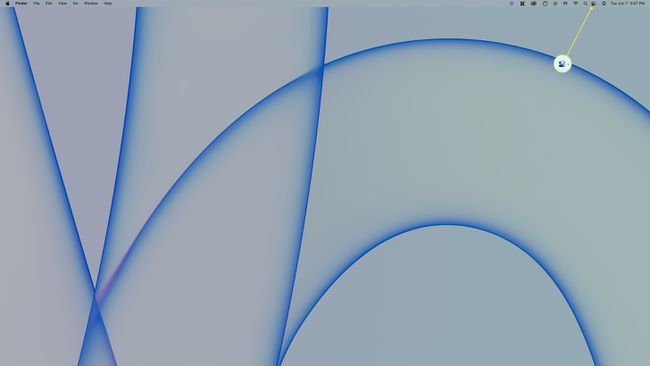
-
מחפש מיקרופון צהוב סמל במרכז הבקרה.
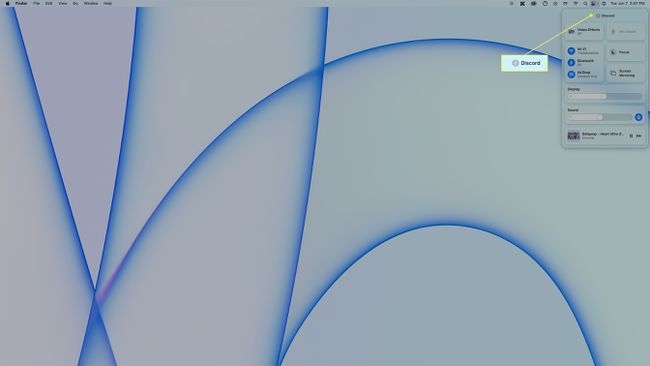
שם האפליקציה שניגשת למיקרופון שלך צריך להיות רשום ממש ליד סמל המיקרופון הצהוב.
כיצד אוכל לשלוט בגישה למיקרופון ב-Mac שלי?
ה אפשרויות אבטחה ופרטיות ב-macOS מאפשרים לך לשלוט באילו אפליקציות מורשות לגשת למיקרופון שלך, ותוכל גם לראות רשימה של אפליקציות שביקשו הרשאה בעבר.
כך ניתן לשלוט בגישה למיקרופון ב-Mac:
-
פתח את ה תפריט תפוח > העדפות מערכת.
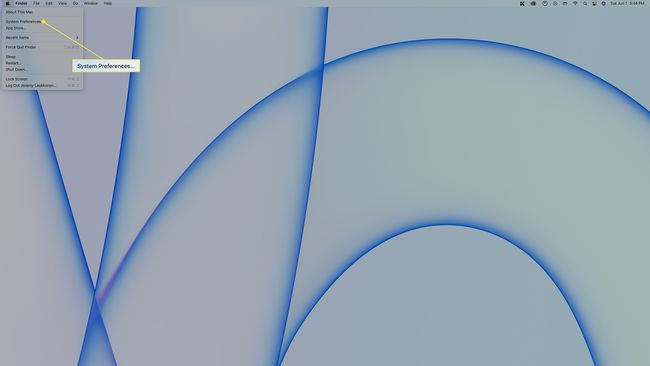
-
נְקִישָׁה אבטחה ופרטיות.
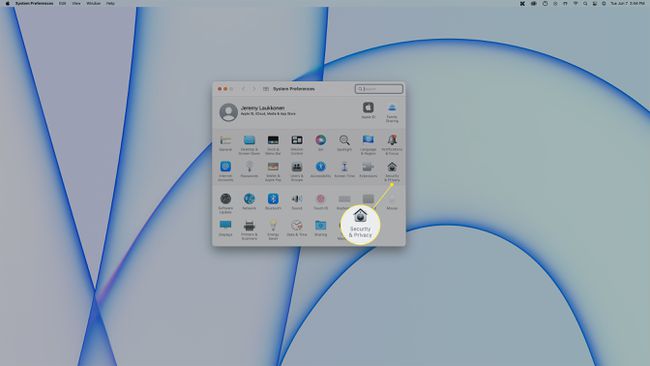
-
נְקִישָׁה פְּרָטִיוּת.
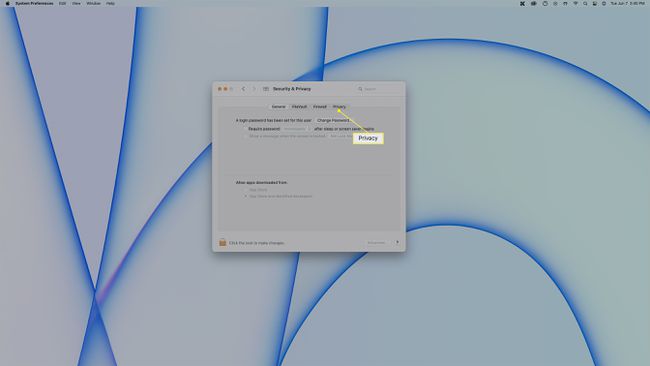
-
נְקִישָׁה מִיקרוֹפוֹן.
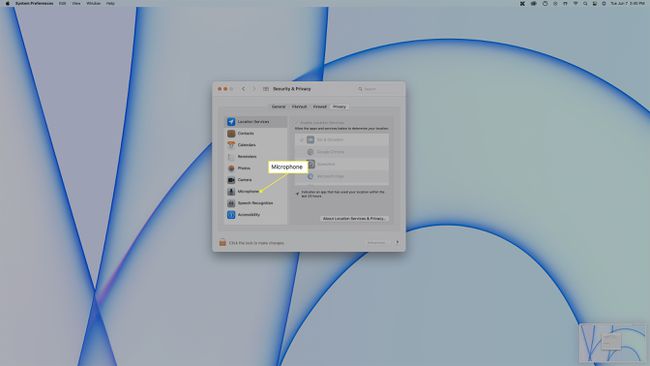
-
רשימה זו מציגה את האפליקציות שיש להן גישה למיקרופון שלך.
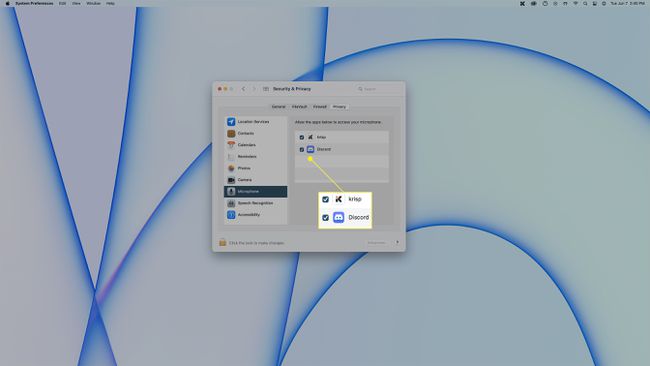
כדי להסיר גישה למיקרופון מאפליקציה, לחץ על סימן הביקורת שלצד אותה אפליקציה. כדי להעניק גישה, לחץ על התיבה הריקה לצד אפליקציה.
שאלות נפוצות
-
כיצד אוכל להפעיל את המיקרופון ב-Mac?
עבור אל תפריט אפל > העדפות מערכת > פְּרָטִיוּת > מִיקרוֹפוֹן וודא שמתג ההחלפה נמצא עַל. בחר בתיבת הסימון שליד כל אפליקציה שברצונך לאפשר גישה למיקרופון.
-
כיצד אוכל להשתמש במיקרופון חיצוני עם ה-Mac שלי?
ל לחבר מיקרופון למחשב שלך, חבר אותו ליציאת USB ב-Mac שלך, או השתמש ב-Bluetooth כדי להגדיר מיקרופון אלחוטי. ודא שהמיקרופון החיצוני נבחר בעת שימוש בו עם אפליקציות.
-
כיצד אוכל להיפטר מסמל המיקרופון ב-Mac?
כבה את השליטה הקולית של Mac. לך ל העדפות מערכת > נְגִישׁוּת > שליטה קולית והשבת את מתג הבקרה הקולית.
